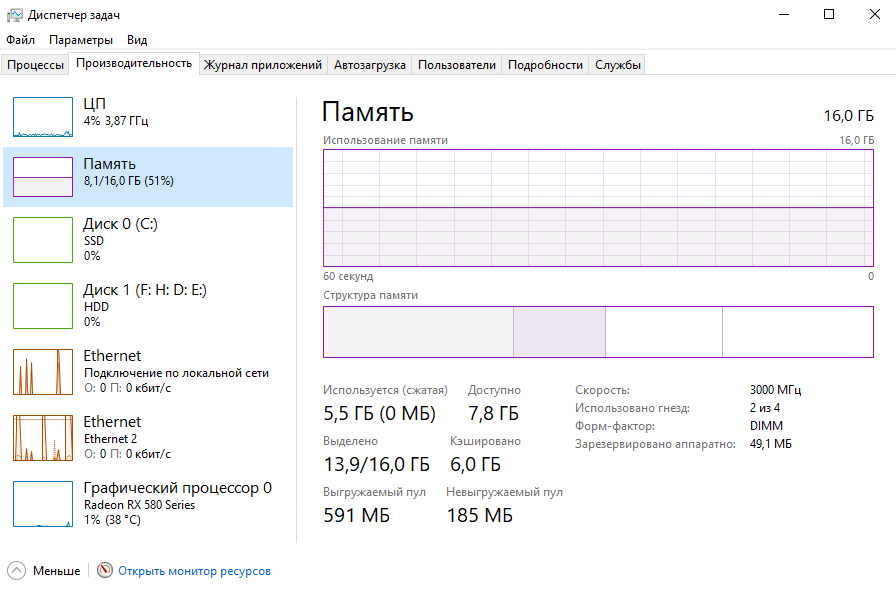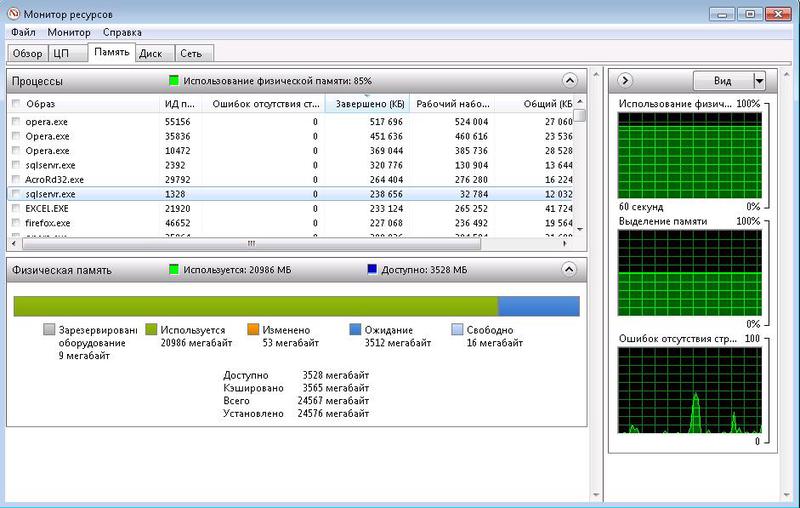что такое кэшированная память в диспетчере задач
Кэшировано много оперативной памяти Windows 10
Можно увидеть, что кэшировано много оперативной памяти в диспетчере задач Windows 10. Пользователям не совсем понятно что это за память. И как большое её количество может повлиять на производительность. Думаю понятно, чем больше ОЗУ тем меньше проблем.
Эта статья расскажет, что такое кэшированная память и почему её очень много в Windows 10. Во время эксперимента файл подкачки был отключён на всех дисках. Многие процессы, службы, библиотеки и программы, при включении компьютера, уже попадают в оперативную память.
Что значит кэшировано памяти
Этот объём памяти (включает зарезервированную и изменённую память), в которой содержаться кэшированные данные и код, предназначены для мгновенного доступа и использования процессами, драйверами и операционной системой.
Например, в диспетчере задач показывает кэшировано 6.0 Гб. В строке Структура памяти смотрим Зарезервировано (5832 Мб). Это и есть память, содержащая кэшированные данные и код, которые прямо сейчас не используются.
В первую очередь система использует свободную память. При нехватке памяти, кэшированная будет переводиться в свободную. Размер кэша уменьшается и менее нужные (давно используемые) данные очищаются.
Монитор ресурсов имеет более подробное описание. Это зарезервированная память, в которой содержаться кэшированные данные, и которая недоступна для использования. При необходимости память освобождается.
Важно! Операционная система установлена на твердотельный SSD накопитель. Сразу исключаем версии с использованием виртуальной памяти Windows 10. Файл подкачки полностью отключён на всех дисках. И все нужные данные кэшируются непосредственно в ОЗУ.
Как очистить кэшированную оперативную память
Удалите неиспользуемые приложения
Все неиспользуемые приложения, особенно те, которые добавляются в автозагрузку, попадают в память. В системе множество программ, которые пользователи не используют, кэшируются, занимают ОЗУ. Вспомните только не убираемую автозагрузку uTorrent в Windows 10.
Запретите использование данных для открытия приложений после перезапуска или обновления. В новой версии параметр назыв. Автоматически сохранять мои перезапускаемые приложения при выходе из системы и перезапускать их после входа.
Много писали о тонкой настройке автозапуска программ Windows 10. Перейдите в расположение Параметры > Приложения > Автозагрузка. И выключите запуск всех ненужных программ перетягиванием ползунков.
Отключение ненужных служб
В системе с каждым обновлением становиться всё больше и больше служб. Хотя для обычного пользователя далеко не все они нужны. Смотрите, как отключить на примере службы криптографии. Более подробно: оптимизация и ускорение Windows 10 для слабых ноутбуков.
Откройте управление службами выполнив команду services.msc в окне Win+R. Теперь достаточно изменить тип запуска ненужной службы на Отключено. Внимательно читайте описание службы, которую Вы отключаете и смотрите её зависимости.
Очистка оперативной памяти
Самый простой способ очистки оперативной памяти — это перезагрузка компьютера. Все данные, которые кэшируются непосредственно в ОЗУ будут очищены. Включение компьютера повторно покажет ситуацию с количеством занятой памяти.
Можно воспользоваться различным софтом для очистки оперативной памяти. В ближайшем будущем такая функциональность будет непосредственно в ОС. Смотрите подробней: как очистить оперативную память на Windows 10.
Для знатоков: выделение памяти в Windows VS кэширование?
Ситуация: компьютер, на борту которого 4 ГБ оперативной памяти, работающий под управлением Windows 7 64-bit в течение нескольких часов занимался сложной задачей (импорт большого массива данных в SQL из кучи мелких файлов (100.000+ файлов)). Постепенно работа компьютера замедлялась все больше и больше и он стал почти совсем неотзывчивым. Монитор ресурсов на вкладке «Память» в разделе «Физическая память» показывает:
Зарезервированное оборудование: 2 МБ
Используется: 3874 МБ
(пока я это писал, цифры незначительно изменялись то в большую, то в меньшую сторону)
НО! Если просуммировать процессы по значениям в столбце «Завершено (КБ)» или «Рабочий набор (КБ)» (кто-нибудь может пояснить в двух словах, в чем разница между этими значениями?), то по сумме получается, что все процессы потребляют не более 2 ГБ памяти.
Вопрос: кто съел еще почти 2 ГБ памяти и почему она не высвобождается? (в текущий момент никаких трудоемких или требующих памяти задач не выполняется).
PS В диспетчере задач на вкладке «Быстродействие» такая картина по памяти:
Выделено (МБ): 5979 / 8187 (хотелось бы чтобы кто-то также прокомментировал, что означают эти цифры)
Надеюсь только на экспертов.
>>Свободно: 46 МБ
Это количество действительно свободной памяти, т.е. вообще ни подо что не задействованной. В нормальных условиях её и должно быть свободно чуть-чуть, т.к. остальная _доступная_ память должна уходить на кеширование.
>>в чем разница между этими значениями
Ну вообще, если навести мышу на заголовки, то там подсказка выплывает 😉
Завершено — сколько виртуальной памяти выделенно процессу (т.е. например процесс попросил 2Гб аллокейтнуть — будет показывать 2Гб здесь);
Рабочий набор — сколько в реальности сейчас висит в оперативной памяти, т.е. значение может быть меньше чем «Завершено».
Вот хороший пример:
>>Вопрос: кто съел еще почти 2 ГБ памяти и почему она не высвобождается?
Ну куда именно она ушла только по итоговым показателям трудно сказать, для более-менее конкретного гадания нужно хотя скриншоты. Крайне желательно взять Process Monitor (www.sysinternals.com).
>>Всего: 4094
Это объём _оперативной памяти_ (без свопа)
>>Кэшировано: 178
Это объём оперативной памяти выделенной под кеширование файлов
>>Доступно: 211
Это объём оперативки, который система может выделить для процесса (состоит из кеш+свободная)
>>Выделено (МБ): 5979 / 8187
Выделено памяти — 5979 мегабайт из максимально доступных 8187 мегабайт, состоящих из
4096 Мб оперативной памяти и 4096 Мб файла подкачки.
Что, кстати, косвенно говорит о том, что памяти кто-то очень немало сожрал, аж в 1,5 раза больше чем оперативки.
Как оптимизировать и очистить память Windows7,8 и 10.
Многие пользователи хотят, что бы компьютер постоянно «летал». Есть много способов оптимизации скорости работы ПК. Вот 3 статьи на нашем сайте: один, два и три. Но сегодня речь пойдет об оптимизации работы оперативной памяти. На сайте Майкрософт есть интересная статья но без литра водки не разберешься :-). Мы пойдем в обход, как настоящие герои.
Дальше будет много картинок, почти компьютерный комикс с рецептом для приготовления :-).
Запускаем диспетчер задач Ctrl+Shift+Esc, переходим на вкладку быстродействие и смотрим на циферки, в данном случае объём оперативной памяти составляет 12279 МБ. Кэшировано 521 МБ. Доступно 10646 МБ. И свободно 10200 МБ. По центру внизу нажимаем кнопку Монитор ресурсов.
Наблюдаем примерно такую же картину, Свободная память совпадает, но есть еще пункт Ожидание 433 МБ.
Теперь переключимся на вкладку процессы на данный момент их 53 плюс минус 1-2, бывает отложенный запуск программ на старте Windows, системный процесс запускается, делает свою работу и выгружается. Поэтому цифры могут плавать в небольшом диапазоне.
Теперь поработаем с нормальной нагрузкой, например браузер Firefox с кучей вкладок, штук 50 или больше. Плюс еще парочка небольших программ.
Как видим, оперативная память начинает «таять». Если у Вас установлено 4 ГБ оперативной памяти, то уже нормальной работы не получится. При 8 ГБ всё еще будет хорошо. Теперь опять смотрим в монитор ресурсов и сравниваем цифры.
Доступно, кэшировано, свободно всё совпадает, но вот полоска ожидание разрослась до 7027 МБ. то есть 7 ГБ. Теперь закрываем Firefox и другие запущенные программы и смотрим в диспетчер задач.
Оперативная память освободилась, это видно по графику, да и цифры красивые.
В мониторе ресурсов цифры совпадают, но синяя полоса ожидание (она же кэшировано), означает, что в оперативной памяти еще висит информация, с которой мы работали. Так как пункт свободно показывает нам 3786 МБ.
Теперь представьте, что вы работали полдня, запускали большое количество программ, в оперативной памяти висят куски непонятно чего, и как сам Windows управляет всем этим КЭШИРОВАНО абсолютно не понятно. Наверное, сами программисты из Microsoft не знают, как работает оперативка :-). А Вам нужно запустить видеоредактор, фотошоп или погонять в любимую игрушку (лара крофт, farcry 5 или подобные монстры) без лагов и фризов.
Есть очень простой выход, скачиваем маленькую бесплатную программу Mem Reduct.
Устанавливаете и запускаете, от имени администратора! Программа на русском языке.
Mem Reduct показывает свои циферки. Так же можно сравнить с AIDA 64, интересен пункт виртуальная память, цифры совпадают. В AIDA 64 так же можно промониторить файл подкачки, в данном случае задав минимальный объём 1024 МБ, а максимальный 6144 МБ. Чётко видно текущую и пиковую загрузку файла подкачки. Таким образом, при запущенной AIDA 64 можно поработать дней пять при своей типовой нагрузке на компьютер и определить нужный конкретно Вам объём файла подкачки. Так как споры по поводу его объёма на просторах интернета не утихают.
Далее в опциях программы Mem Reduct нужно сделать настройки. Для Windows10 есть еще дополнительный пункт, можете попробовать у кого стоит 10-ка.
Далее нажимаем кнопку внизу Очистить память.
Появится окошко, можно поставить галочку и нажимаем Да.
Теперь картина совершенно другая. Свободной памяти море, ожидание всего 505 МБ. файл подкачки слегка распух до 613 МБ. виртуальная память почти не изменилась.
В диспетчере задач всё тоже чудесно, причем свободной памяти еще больше, чем при старте компьютера, Mem Reduct какие-то объёмы оперативной памяти сбрасывает (загоняет) в файл подкачки.
Так же хотелось бы сказать пару слов любителям игр, особенно которые смотрят чудо-блогеров на ютубе и любят статистику из MSI Afterburner. Так вот, скриншот для Вас. Где указано RAM 10565 МБ. Это не загрузка оперативной памяти. Это скорее всего сумма кешировано+занято, а вот ниже параметр RAM usage 6970 МБ соответствует правде.
Сами «Танки» кушают всего 1415 МБ оперативной памяти.
Вот еще любопытный скриншот, как разные программы по разному считают объём оперативной памяти.
Надеемся, статья была полезной и интересной.
Присоединяйтесь к нашей группе в VK, чтобы, не пропустить новые статьи, скидки и другие вкусняшки. Для подписчиков группы действует скидка 10% на все виды работ.
Есть минимум три основных пути как отремонтировать компьютер: 1. Обратиться к знакомому или другу (гуру), который хорошо разбирается в компьютерах. 2. Вызвать мастера на дом. 3. Обратиться в сервисный центр. Рассмотрим поподробнее все три варианта ремо.
В статье Вы научитесь: • Как подключить компьютер к смартфону по wi-fi для передачи файлов со смартфона. • Как подключить смартфон к смартфону по wi-fi для передачи файлов между ними. • Как подключить смартфон к компьютеру по wi-fi для передачи файлов с.
В статье обсудим, как быстро и удобно настроить автозагрузку Windows 10, 8, 7 абсолютно любому пользователю. С помощью Autorun Organizer.
Что такое кеш-память в диспетчере задач?
Кэш ЦП является внутренним для ЦП и управляется им и не отображается в диспетчере задач. Файловый кеш — это оперативная память, используемая для хранения часто используемых частей дисковых файлов. … Данные в списке ожидания также находятся на диске. Это позволяет быстро переназначить эту память любому другому процессу, который в ней нуждается.
Что означает кешированная память в диспетчере задач?
Кэшированная память — это память, которая используется для хранения содержимого диска, к которому недавно осуществлялся доступ, так что повторный доступ может избежать задержки при повторном возврате к диску. Ядро уменьшит объем памяти, используемой для кэширования, когда это пространство потребуется другим программам.
Кешированная ОЗУ — это хорошо?
Да, это нормально и желательно. Чем больше памяти используется для кэширования, тем быстрее будет ваша система. Если память требуется для чего-то еще, кэш будет уменьшаться по мере необходимости.
Очистить кеш памяти?
На самом деле неплохо время от времени очищать кэшированные данные. Некоторые называют эти данные «ненужными файлами», то есть они просто накапливаются на вашем устройстве. Очистка кеша помогает поддерживать чистоту, но не полагайтесь на нее как на надежный метод освобождения нового места.
Что делает очистка кеша RAM?
Считается, что эти файлы занимают вашу системную оперативную память и небольшую часть памяти. Удаление кеша не стирает важную информацию о браузере или системе. Он только удалит эти временно сохраненные файлы и освободит для вас место. Как только вы снова начнете просмотр, временные файлы снова начнут накапливаться.
Как освободить кешированную оперативную память?
Когда вы выключаете компьютер, все данные, хранящиеся в системной памяти, стираются. Это означает, что самый быстрый способ очистить кеш памяти Windows — просто выключить компьютер. Перезагрузите его или выключите и снова загрузите вручную — в любом случае кратковременное отключение питания приведет к стиранию данных, хранящихся внутри.
Как очистить кэш оперативной памяти?
Как автоматически очистить кэш-память RAM в Windows 10
Использование 70 RAM плохо?
Вы должны проверить свой диспетчер задач и узнать, что вызывает это. 70 процентов использования ОЗУ просто потому, что вам нужно больше ОЗУ. Положите туда еще четыре гига, и больше, если ноутбук выдержит.
Слишком много оперативной памяти — это плохо?
Что касается производительности, то не слишком много оперативной памяти. … Что касается производительности, то не может быть слишком много оперативной памяти. Однако с точки зрения того, чтобы ваши деньги приносили пользу, вы не получите никакой выгоды от 16
24 ГБ. Таким образом, если вы покупаете более 24-32 ГБ, вы тратите свои деньги впустую.
Что произойдет, если оперативная память заполнена?
Если ваша оперативная память заполнена, ваш компьютер работает медленно, а индикатор жесткого диска постоянно мигает, ваш компьютер переключается на диск. Это признак того, что ваш компьютер использует ваш жесткий диск, доступ к которому осуществляется гораздо медленнее, в качестве «переполнения» вашей памяти.
Как часто нужно чистить кеш?
Несмотря на свои преимущества, слишком частая очистка может стать бессмысленным занятием, поскольку это противоречит цели сокращения времени загрузки. Таким образом, рекомендуется очищать кеш только тогда, когда это необходимо, вместо того, чтобы делать это повседневной рутиной.
Что мне удалить, когда память телефона заполнена?
Если вам нужно быстро освободить место на телефоне, вам следует в первую очередь поискать кеш приложения. Чтобы очистить кэшированные данные из одного приложения, перейдите в «Настройки»> «Приложения»> «Диспетчер приложений» и нажмите на приложение, которое хотите изменить.
Очистка кеша удалит изображения?
Очистка кеша НЕ приведет к удалению фотографий с вашего устройства или компьютера. Это действие потребует удаления. Что БУДЕТ происходить, так это файлы данных, которые временно хранятся в памяти вашего устройства, и это единственное, что удаляется после очистки кеша.
Как очистить оперативную память телефона?
5 лучших способов очистить оперативную память на Android
Как очистить кеш выполнения?
Очистить кеш Магазина Windows
Появится окно «Выполнить». В текстовом поле рядом с «Открыть» введите WSReset.exe и нажмите «ОК». После выбора появится черное окно. Здесь вы ничего не можете сделать, поэтому просто подождите несколько секунд, пока он очистит кеш.
Как я могу улучшить производительность оперативной памяти?
Правильное управление памятью может помочь улучшить производительность вашей системы и максимально увеличить объем доступной памяти вашего компьютера.
Что такое кешированная память в диспетчере задач?
«Кэшированный» просто означает «ОЗУ с содержимым, которое можно освободить при необходимости», ваши числа выглядят нормально.
Что означает кешированная память в диспетчере задач?
Кэширование — это память, которая используется для хранения содержимого диска, к которому недавно был осуществлен доступ, так что повторный доступ может избежать задержки при повторном возврате к диску. Ядро уменьшит объем памяти, используемой для кэширования, когда это пространство потребуется другим программам.
Кешированная ОЗУ — это хорошо?
Да, это нормально и желательно. Чем больше памяти используется для кэширования, тем быстрее будет ваша система. Если память требуется для чего-то еще, кэш будет уменьшаться по мере необходимости.
Что произойдет, если отключить кеш памяти?
Первоначальный ответ: Что произойдет, если из компьютера удалить кэш-память? Если бы кэш был отключен или удален, система или устройство, связанные с кешем, оказались бы в затруднительном положении, и им пришлось бы возвращаться к источнику данных, которые в противном случае были бы кэшированы на диске или в сети.
Следует очистить кешированную оперативную память?
Вам следует время от времени очищать кеш на вашем компьютере с Windows 10, чтобы ваша система работала быстрее и освободило место на диске. Кэш — это набор временных файлов, используемых программой или операционной системой. Иногда кеш в Windows может замедлить работу вашего компьютера или вызвать другие проблемы.
Как освободить кешированную память?
Очистите кеш в приложении Chrome (веб-браузер Android по умолчанию)
Как очистить кешированную оперативную память?
Как автоматически очистить кэш-память RAM в Windows 10
Использование 70 RAM плохо?
Вы должны проверить свой диспетчер задач и узнать, что вызывает это. 70% использования ОЗУ просто потому, что вам нужно больше ОЗУ. Положите туда еще четыре гига, и больше, если ноутбук выдержит.
Слишком много оперативной памяти — это плохо?
Что касается производительности, то не слишком много оперативной памяти. … Что касается производительности, то не слишком много оперативной памяти. Однако с точки зрения того, чтобы ваши деньги приносили пользу, вы не получите никакой выгоды от 16
24 ГБ. Таким образом, если вы покупаете более 24-32 ГБ, вы тратите свои деньги впустую.
Плохо ли используется 80 процентов ОЗУ?
Во-первых, использование памяти на 80% довольно велико. И имейте в виду, что используемые области памяти должны быть смежными. Если у вас большие фрагменты данных, чем доступная непрерывная память, вы все равно можете выполнять много страниц.
Что происходит при заполнении кеш-памяти?
Это предотвращает ненужное заполнение ценного пространства кэш-памяти данными.) Возникает вопрос, что произойдет, если кэш-память уже заполнена. Ответ заключается в том, что часть содержимого кэш-памяти необходимо «выселить», чтобы освободить место для новой информации, которая должна быть записана в нее.
Насколько важна кеш-память?
Кэш-память важна, потому что она повышает эффективность извлечения данных. Он хранит программные инструкции и данные, которые многократно используются в работе программ, или информацию, которая может понадобиться ЦП в следующий раз. … Быстрый доступ к этим инструкциям увеличивает общую скорость работы программы.
Что будет, если удалить кеш?
Когда кеш приложения очищается, все упомянутые данные очищаются. Затем приложение сохраняет более важную информацию, такую как пользовательские настройки, базы данных и данные для входа в систему, в виде данных. Более того, когда вы очищаете данные, удаляются и кеш, и данные.
Очистка кеша удалит изображения?
Очистка кеша НЕ приведет к удалению фотографий с вашего устройства или компьютера. Это действие потребует удаления. Что БУДЕТ происходить, так это файлы данных, которые временно хранятся в памяти вашего устройства, и это единственное, что удаляется после очистки кеша.
Как я могу улучшить производительность оперативной памяти?
Правильное управление памятью может помочь улучшить производительность вашей системы и максимально увеличить объем доступной памяти вашего компьютера.
Безопасно ли удалять файлы кеша?
На самом деле неплохо время от времени очищать кэшированные данные. Некоторые называют эти данные «ненужными файлами», то есть они просто накапливаются на вашем устройстве. Очистка кеша помогает поддерживать чистоту, но не полагайтесь на нее как на надежный метод освобождения нового места.